显示器模糊发虚的原因及解决办法,在使用电脑的时候都要连接显示器来显示图像,有时候我们可能会面临显示器模糊发虚的问题,这给我们的使用体验带来了一定的困扰。显示器不清晰的原因可能有很多,如分辨率不匹配、驱动问题以及质量问题等等。本文将探讨显示器画面不清晰模糊发虚的原因,并提供一些有效的解决办法。
电脑显示器模糊不清晰主要分3种情况:
1、硬件故障,需要维修,这种情况一般会出现在局部。如果是整体不清晰,看第2条和第3条原因。
2、电脑选的分辨率不兼容。
3、电脑显卡驱动安装错误或需要更新显卡驱动。
一、显示器硬件故障模糊不清,怎么解决?
1、电脑显示器是通过视频线连接电脑主板,从而成像,显示器有绿色或蓝色模糊不清或偏紫色等情况是连接不实造成的,可以重新插拔连接的视频线,必要情况还需要排除是不是视频线老化或接口不实造成。
2、排除视频线接触不实和视频线老化后,显示器依旧模糊不清或偏色严重,可能是显示器屏幕故障,可以换一台主机,排除硬件故障。
二、分辨率设置不当造成模糊不清,怎么解决?
1、电脑桌面空白处,点击鼠标右键,弹出新菜单。
2、选中上图框中的“显示设置”,会弹出下面的系统》屏幕窗口。
3、参考上图中红框里,“缩放”和“显示器分辨率”两项,都选中系统后面带“推荐”字样的选项,选择后会弹出“是否保留这些显示器设置”如下图中显示,我们选择“保留更改”。
4、选择“保留更改”后,如果是正确的显卡驱动,就不会在模糊,显示器会显示正常。如果还是变形或模糊,我们需要跳转到下一个解决办法。
三、通过正确安装显卡驱动来解决显示器显示模糊
1、在鲁大师官网下载鲁大师软件,下载保存到本地,点击右键,选择管理员身份运行。
2、选择安装路径,选择好,点击同意并安装。
3、安装会自动打开鲁大师软件界面,如下图,我们点击“驱动检测”,系统会帮我们检测硬件信息,并自动检查是否需要更新或安装驱动。
4、软件扫描硬件信息和驱动后,会弹出以下内容,我们点击声卡,勾选后点击升级或安装即可,稍等几分钟,重启电脑即可解决。
以上就是显示器模糊发虚的原因及解决办法的全部内容,如果您遇到相同的问题,可以参考本文中介绍的步骤进行修复,希望这些信息能对您有所帮助。